İlan
Herhangi birini kullanabileceğinizi biliyor muydunuz? USB sürücüsü Windows ve macOS için USB Stick'iniz için 100 Taşınabilir UygulamaTaşınabilir uygulamalar, en sevdiğiniz yazılımı bir flash sürücü veya bulut depolama aracılığıyla istediğiniz yere götürmenizi sağlar. İşte oyunlardan görüntü editörlerine kadar her türlü ihtiyacınızı karşılayacak 100 tanesi. Daha fazla oku bellek kapasitesi 1GB ile 16GB arasında Xbox 360? Biçimlendirildikten ve hazırlandıktan sonra sabit diskinizden profilleri, oyun kayıtlarını ve diğer dosyaları yeni bellek biriminize aktarabilirsiniz.
Kolayca taşınabilir profiller ve tasarruflar olması, bunun cazip gelmesinin çeşitli nedenleri vardır. Bir arkadaşınızı bir gece oyunu için ziyaret ediyorsanız veya birden fazla konsolu olan bir evde yaşıyorsanız, aniden taşıyabileceğiniz taşınabilir bir bellek çubuğu oldukça kullanışlı görünüyor.
En iyisi, neredeyse hiç zaman almaz ve ihtiyacınız olan tek şey bir flash sürücü ve konsolunuzdur.
USB Stick'inizi Hazırlama
Bu izlenecek yol profilinizi bir USB çubuğuna taşımaya odaklanacak, böylece Xbox Live'a giriş yapabilirsiniz, oyun oynayın ve başarılar kazanın (ayrıca, sitenize bağlı tüm içeriği yeniden indirebilmenin yanı sıra) Hesabınız). İlerlemenize devam etmek istiyorsanız, elbette bir dosya oynatmıyorsanız, kaydetme dosyalarınıza da ihtiyacınız olacağını unutmayın.
Çok oyunculu oyun buluttaki ilerlemeyi saklar.Neyse ki Xbox 360, yeni bellek biriminizi hazırlama ve veri aktarmadaki acıların çoğunu ortadan kaldırıyor, ancak kopya oyun kaydetme ve profilleri - yalnızca hareket onlar. USB cihazınız bir Xbox 360 bellek birimi olarak algılanacağından, klasörleri veya hedef yollarını belirtmenize gerek yoktur, sadece aktar ve git'i seçin.
Öncelikle, Xbox'ınız biçimlendirildikten sonra sürücüdeki tüm veriler kaybolacağından, seçtiğiniz flash sürücünün önemli dosya veya klasör içermediğinden emin olun. Sürücüyü teslim aldıktan sonra, Xbox cihazınızın önündeki USB yuvalarından birine takın.
Konsolunuzu açın, ancak oturum açmayın; sonuçta profil verilerini aktarmak için çevrimdışı olmanız gerekir. seçmek Xbox'ım dikey menüden sağa kaydırın ve konsolunuzun tercihlerini değiştirmeyi seçebileceğiniz sağ tarafa kaydırın. Bu ayarlar menüsünden Hafızave henüz hazırlanmamış bir USB sürücü de dahil olmak üzere şu anda bağlı cihazlarınız görüntülenir.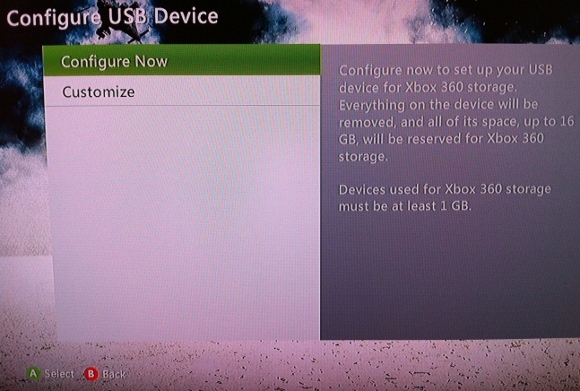
USB seçeneğini belirleyin, konsolunuz USB cihazının henüz bir Xbox 360 ile kullanım için yapılandırılmadığını ve yapılandırmanız gerektiğini bildirecektir. Yapılandırma aracını kabul edin ve Şimdi Yapılandırın. İşlem tamamlandığında USB belleğiniz kullanıma hazırdır.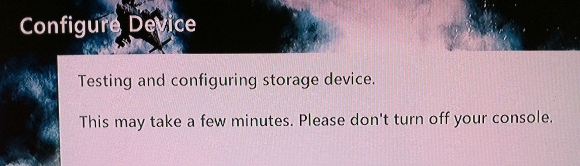
Aktarma ve Erişim
Geri dönüş Hafıza menüsünü seçin ve Sabit Disk (ana verilerinizin genellikle sabit diskte depolandığı varsayılarak) verilerinizi göstermek için. Profiller, Profiller klasör ve oyun kayıtları oyun içeriğinin altında Oyunlar. Bir şeyi kopyalamaya hazır olduğunuzda (bu tasarruflardan herhangi birini oynatmak için profilinize ihtiyacınız olacak, en iyisi oradan başlayın) Aktar.
Sizin Depolama aygıtları USB sürücüsünün Hafıza birimi. Alanınız olması koşuluyla, istediğiniz herhangi bir şeyi aktarabilirsiniz. Profiller kolayca kopyalanabilir, ancak her oyun girişini ziyaret etmeniz ve ilgili dosyayı çıkarmanız gerekeceğinden oyun kaydetme işlemleri daha uzun sürer.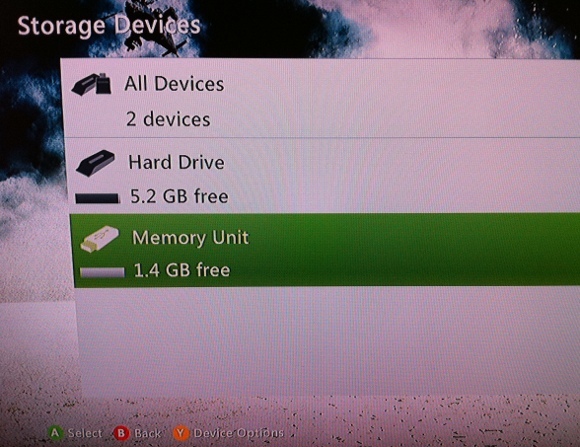
USB çubuğunuz şimdi oturum açmanıza izin verecek Xbox Live 4+ Ücretsiz İndirilebilir Xbox 360 Oyunları ve DLC Hemen Tutmalısınız Daha fazla oku herhangi bir konsoldan taktıktan sonra. Profiliniz (ve diğer bilgiler) bu USB çubuğundayken onsuz giriş yapamazsınız.
Bu USB belleğe ihtiyacınız olduğuna karar verirseniz veya bir süre aynı Xbox'ı kullanmayı düşünüyorsanız, içeriğinizi her zaman geri aktarabilirsiniz. Bu, esasen ilk aktarımınızla aynıdır, sadece tersine. Sabit sürücünüzden aktarmak yerine, USB bellek ünitenizden Xbox 360 sabit sürücünüz Xbox 360 Sabit Diskinizi PC'nize Bağlama Daha fazla oku . Daha önceki ilerlemelerin üzerine yazmak istemediğiniz için oyun tasarrufları burada biraz daha karmaşık olabilir, bu nedenle dosyaların üzerine yazarken dikkatli olun.
Her şey ters giderse (örneğin, bellek çubuğunu kaybedersiniz), oyuncu etiketinizi her zaman Xbox menüsü aracılığıyla kurtarabilirsiniz (Xbox düğmesine basın ve Oyuncu Etiketini Kurtar).
Sonuç
Profilinizi, aboneliğinizi almak ve sizinle birlikte kaydetmek için hemen hemen tüm bunlar var. Yakında Microsoft, tüm süreci biraz daha basitleştirecek olan bulut tasarrufunu tanıtacak!
Bunu denedin mi? USB belleğinizi her zaman kullanıyor musunuz? Bu size yardımcı oldu mu? Yorumlarda bize bildirin.
Tim, Avustralya'nın Melbourne şehrinde yaşayan serbest yazar. Onu Twitter'da takip edebilirsiniz.